Kako se pridružiti zabavi Xbox Party v računalniku Mac, Windows PC ali telefonu – TechCult
Miscellanea / / November 15, 2023
Ena stvar pri igranju iger je precej jasna: brez prijateljev ni zabavno in tu nastopi Xbox Party. Uporabnikom omogoča, da se pogovarjajo in klepetajo med skupnim igranjem iger, tudi če niso na isti platformi. Potreben je le nekdo, ki začne zabavo in povabi druge. Vendar obstaja ulov. Zasnovan je za brezhibno delovanje na konzolah Xbox in aplikaciji Xbox Game Bar v sistemu Windows. Za uporabnike Maca zdaj ni na voljo nobene takšne aplikacije, kar postavlja vprašanje, kako se lahko pridružijo zabavi Xbox. Ugotovimo v tem vodniku.

Kako se pridružiti zabavi Xbox Party na Macu
Spletne igralne skupnosti so postale odlična priložnost, da ostanete povezani z drugimi člani. Komunikacija med platformami je funkcija, ki jo prinaša Xbox Party, ki uporabnikom omogoča medsebojno interakcijo v realnem času z glasovnim in besedilnim klepetom. To jim še posebej pomaga pri usklajevanju strategij, razpravljanju o igri in skupni zabavi.
No, edini način, da se pridružite zabavi na Macbooku, je, da nanj namestite Windows. Vendar obstaja ulov, računalniki Mac so razdeljeni na čipe Intel in M1/M2. Trenutni Macbooki so opremljeni z Applovimi silicijevimi procesorji serije M. Torej, imamo dva podrobna vodnika, od katerih lahko sledite vsakemu, odvisno od čipa, da dokončate to namestitev:
- Kako brezplačno namestiti Windows 10 na Mac (za Mac s procesorjem Intel)
- Kako namestiti Windows na Mac brez Parallels (za Mac, ki temelji na M1)
Ko ste uspešno namestili Windows v napravo Mac, se morate samo pridružiti klepetu v aplikaciji Xbox party, kot bi to storili na katerem koli drugem računalniku z operacijskim sistemom Windows 10 ali 11.
1. Odprite Microsoft Store in iskati Igralna vrstica Xbox.
2. Kliknite na Namestite.
V večini primerov je aplikacija Xbox Game Bar vnaprej nameščena v računalnikih z operacijskim sistemom Windows. Ker pa ste na svoj Mac namestili operacijski sistem Windows, boste morda morali ločeno prenesti igralno vrstico.
3. Ko je nameščen, zaženite aplikacijo Xbox Games Bar in kliknite PRIJAVA prisoten v Xbox Social okno.

4. Počakajte, da se odpre novo okno, kliknite na PRIJAVAin dokončajte postopek prijave.
5. Zdaj boste na vrhu okna našli menijsko vrstico z različnimi možnostmi. Kliknite na Widget meni, kot je prikazano na sliki.
6. V spustnem meniju kliknite na Xbox Social. To bo odprlo družabni pripomoček na desni strani zaslona.

Videli boste seznam vseh svojih prijateljev iz Xboxa in ali trenutno igrajo igro ali počnejo kaj drugega.
7. Če se želite pridružiti prijateljevi zabavi, z desno miškino tipko kliknite njegovo ime in kliknite na Zabava.

8. Izberite Pridružite se zabavi možnost.
Preberite tudi: 18 najboljših aplikacij za igranje iger za 2 igralca na ločenih mobilnih napravah
Kako se pridružiti zabavi Xbox Party na telefonu
Pridružitev zabavi Xbox prek telefona je veliko lažja kot v računalniku z operacijskim sistemom Windows. Xbox ima svojo namensko aplikacijo v obeh Trgovina z aplikacijami in Trgovina z igračami.
1. Prenesite in namestite Xbox aplikacija
2. Zaženite aplikacijo in PRIJAVA z vašim Microsoftovim računom.
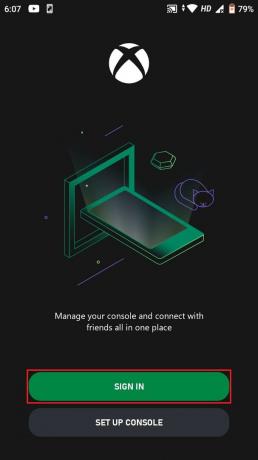
3. Klikni POJDIMO, čemur sledi Naslednji.
4. Prav tako lahko povežete svoje račune Steam, Twitch, Discord in Reddit. Če ne, preprosto tapnite NE ZDAJ.

5. Zdaj tapnite DODAJ PRIJATELJE če želite dodati več. V nasprotnem primeru tapnite NE ZDAJ.

6. Dotaknite se ikona dveh oseb (družabno) v spodnji vrstici.
7. Premakni se na Stranke zavihek in tapnite ZAČNI ZABAVKO.

8. Izberite svoje prijatelje s seznama, ki ga želite na vaši zabavi Xbox Party, in tapnite POŠLJI.
9. Začeli boste zabavo Dajte dovoljenja za snemanje zvoka Xbox z dotikom Dovoli.
Upamo, da vam je naš vodnik pomagal pridružite se zabavi Xbox Party na Macu. Če imate kakršna koli vprašanja ali predloge za nas, nam to sporočite v spodnjem polju za komentarje. Za več tako zanimivih tehničnih vadnic ostanite povezani na TechCult.
Henry je izkušen tehnični pisec s strastjo do tega, da zapletene tehnološke teme naredi dostopne vsakodnevnim bralcem. Z več kot desetletjem izkušenj v tehnološki industriji je Henry postal zaupanja vreden vir informacij za svoje bralce.



